
AppleのデバイスだとHDD・SSDを認識してくれない…どゆこと…?

おそらくだけど、ファイルシステムが違うんじゃないかな??
先日、iPadでHDDを読み込ませようと思ったのですが、なぜか全く認識しませんでした。
調査してみたところ「ファイルシステムが違う」というのが原因だったようです。ファイルシステムを変更したところ、HDDが認識されるようになりました。
同じように、Apple製品(Mac、iPad、iPhone)にHDDやSSDを接続したらなぜか認識しない…という悩みを抱えている方はこれから解説する「ファイルシステムの変更」を試してみて下さい。
「そもそもファイルシステムって何??」と思っている方もいると思うので、その辺も併せて解説しています。
ストレージのファイルシステムを確認する

まずはSSD(HDD)のファイルシステムの確認方法を解説するよ!

はーい!
- Windowsの「エクスプローラー」を開く
- 「🖥️PC」から確認したいストレージを右クリック
- プロパティを選択
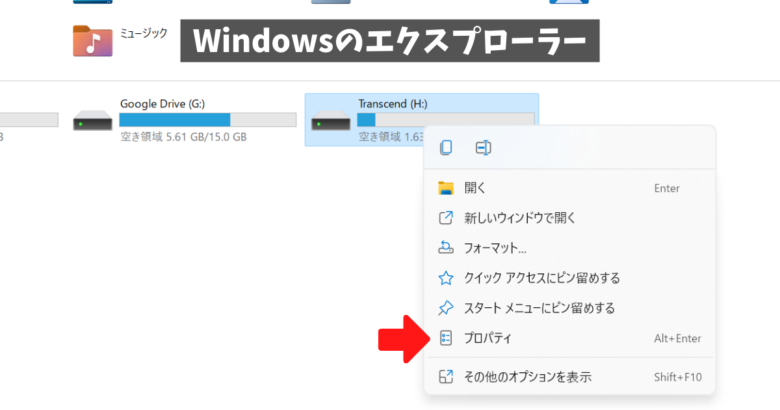
- 「ファイルシステム」を確認する
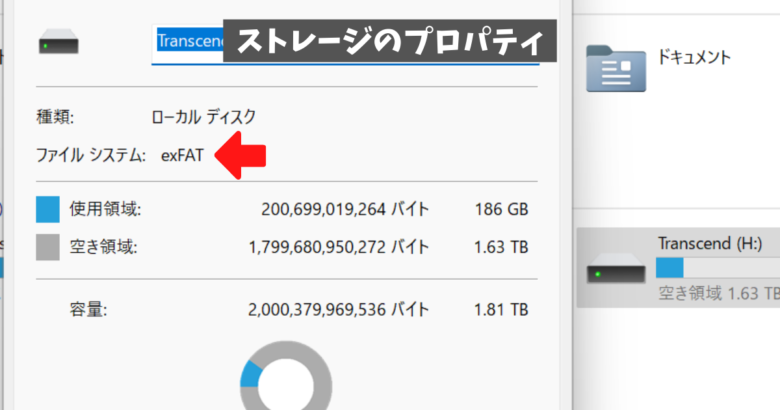
このファイルシステムが「NTFS」だった場合、Appleデバイスに対応していません。
対応させるにはファイルシステムを変更(フォーマット)する必要があります。

ということで、次はファイルシステムの変更方法を解説するよ!

レッツゴ~
ファイルシステムを変更する
Appleデバイスに対応させるためには、汎用性の高いファイルシステム「exFAT」に変更する必要があります。
今回はコチラに変更していきます。

ファイルシステムを「NTFS」→「exFAT」に変更します。

とりあえず変更すれば使えるようになるんだね。
- Windowsの「エクスプローラー」を開く
- 「🖥️PC」から変更したいストレージを右クリック
- 「フォーマット」を選択
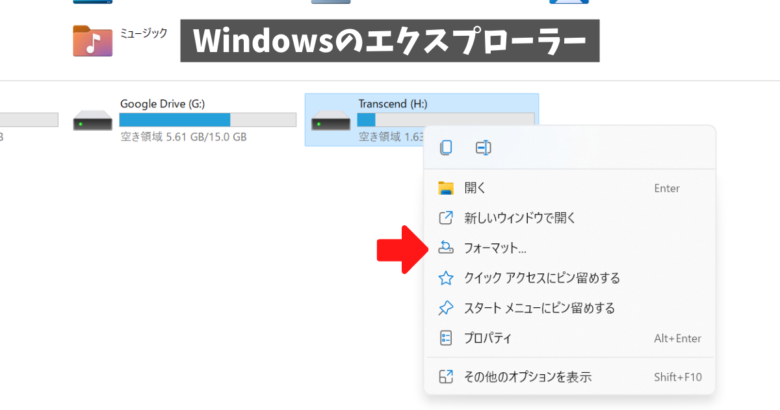
- 「NTFS」→「exFAT」に変更して開始する
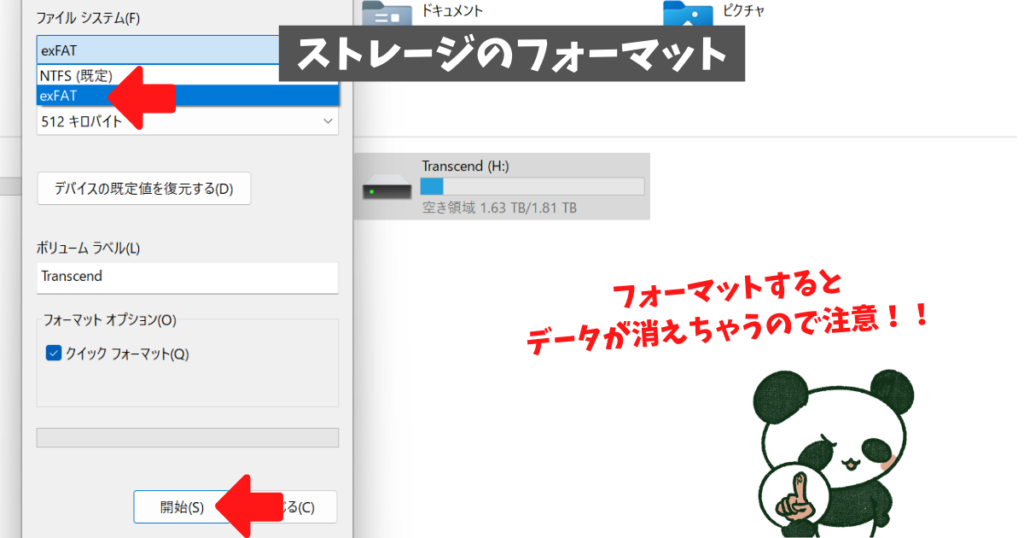
フォーマットはものの数秒で完了します。

お疲れ様!これでAppleデバイスでも認識してくれるようになってるハズだよ。

お~意外とカンタン。
【宣伝】Amazonで買い物するなら絶対に読んで欲しい記事
少しこのサイトの宣伝をさせてください。このサイトはAmazonをよく使う方に向けた「攻略サイト」になっています。
普段Amazonで買い物をする方にお得な情報をお届けしています。セール情報も随時更新しているので、興味のある記事があれば読んでみて下さい。
他にもガジェット関係の記事も投稿しています。興味のある方はぜひ読んでください。

はい、宣伝おわり。

じゃあ最後にファイルシステムの種類を解説していくよ。
ファイルシステムの種類
「そもそもファイルシステムって何?」と思う方もいると思うので、ちょっと解説します。
ファイルシステムは簡単に言うと”ファイルを管理する方法”です。種類がいくつもある理由は、それぞれにメリット・デメリットがあるからです。…以上!

…あれ、ファイルシステムの説明これで終わり??

まぁこれ以上深く知ってもあんまり意味ないからね…
ということで、ファイルシステムの種類を解説するよ。
主なファイルシステムは3つあります。

それぞれ1つずつ解説していきます!
「NTFS」はどんなファイルシステム?
NTFSは現在のWindows標準ファイルシステムです。Windows NT系以降から使われているファイルシステムなのでNT File SystemからNTFSというわけです。
Windowsしか利用しない場合、専用であるNTFSにするのが良いでしょう。(デフォルトでなってると思います。)

セキュリティ面からみても、ほかもフォーマットより優れているんだ。自分が使うデバイスによって使い分けよう。

へぇ~汎用性が全てじゃないんだな~
「exFAT」はどんなファイルシステム?
exFATは色んな機器で対応できるファイルシステムです。PCのOS以外にも、SDカード、デジカメ、スマートフォンなどで使われており、汎用性があります。
WindowsとAppleデバイスを連携させて使っている方は、購入時にフォーマット変更することをおすすめします。

でも端末同士で直接送受信するなら要らないかもね。私もそんな感じだからわざわざ全部フォーマットしないかな。

へぇ~難しいんだなぁ~
「FAT32」はどんなファイルシステム?
FAT32はNTFSの前身的な存在です。今はあまり見かけないのではないでしょうか。
昔のファイルシステムなので使いにくそうな感じがありますね。こちらは古いOSを使用するときなどに利用するといいでしょう。

古いフォーマットだから知らなくてもいいレベル。

へぇ~色々あるんだなぁ~
まとめ
今回はAppleデバイスでHDD(SSD)が認識しない場合の対処法を解説しました。まとめるとこんな感じです。

WindowsとAppleを両方使う人は、とっととexFATにしとけばおk

結局FAT32はよく分からん…

細かいことは気にすな…
ということで、AppleデバイスでHDD(SSD)が認識しなかった方は解決したでしょうか。今後も私自身がつまづいたことなどは、ブログを通して発信していきたいと思います。
最後まで読んで頂きありがとうございました!

















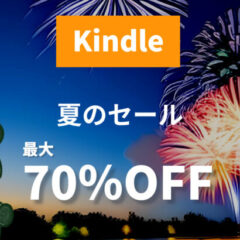



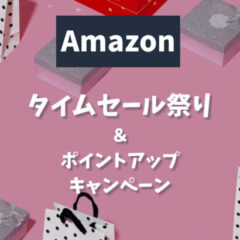

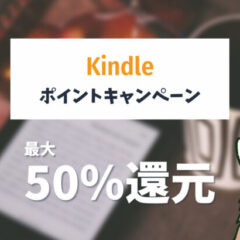


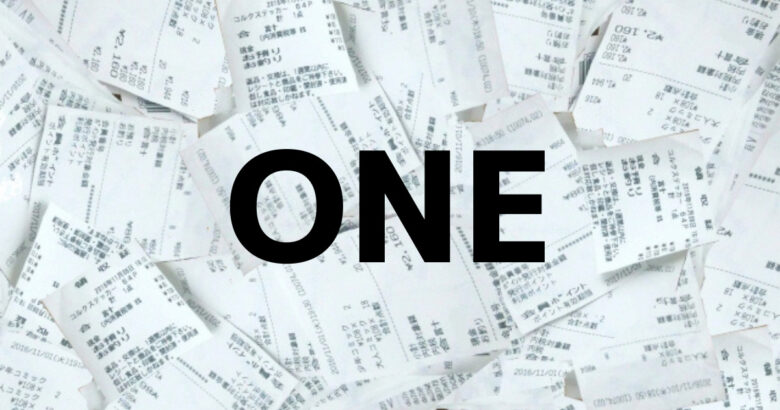
SSDを買ってみたけど、iPhoneで認識しなくて困っていたのですが、とてもわかりやすい説明で助かりました。このようなサイトをありがとうございます。